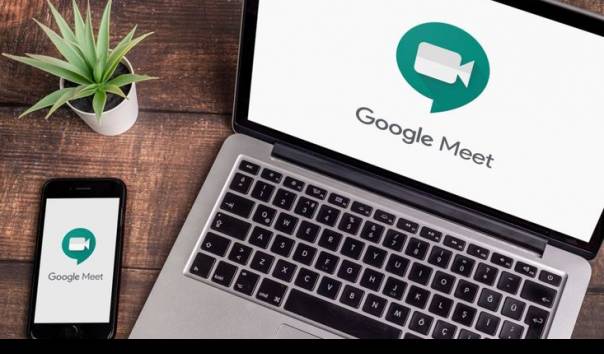
investigasi.id - Dalam era digital yang terus berkembang, kemampuan untuk berkomunikasi dan berkolaborasi secara efektif melalui platform video konferensi telah menjadi kunci utama bagi produktivitas dan kesuksesan tim. Salah satu fitur yang sangat penting dalam konteks ini adalah kemampuan untuk berbagi layar, yang memungkinkan kita untuk menunjukkan dokumen, presentasi, atau bahkan melakukan demonstrasi langsung kepada peserta pertemuan. Dalam artikel ini, kita akan menjelajahi secara rinci tentang cara melakukan share screen di Google Meet, platform populer untuk pertemuan video.
1. Persiapan Pertemuan :
Sebelum memulai proses berbagi layar, pastikan Anda telah memulai atau bergabung dalam pertemuan Google Meet. Pastikan juga Anda memiliki koneksi internet yang stabil dan perangkat lunak browser yang didukung.
2. Menemukan Tombol Share Screen :
Setelah Anda masuk ke dalam pertemuan, cari tombol kontrol di bagian bawah layar yang terlihat seperti layar dengan panah di atasnya. Klik tombol ini untuk memulai proses berbagi layar.
3. Pilih Layar yang Ingin Anda Bagikan :
Ketika Anda klik tombol Share Screen, Anda akan disajikan dengan beberapa opsi layar yang tersedia untuk dibagikan. Anda dapat memilih untuk membagikan seluruh layar desktop Anda, aplikasi tertentu, atau bahkan tab tertentu di browser Anda. Pilih opsi yang paling sesuai dengan kebutuhan pertemuan Anda.
4. Memulai Berbagi Layar :
Setelah Anda memilih layar yang ingin Anda bagikan, klik tombol “Share” di bagian bawah jendela pop-up. Layar yang Anda pilih akan segera dibagikan kepada semua peserta pertemuan.
5. Kontrol dan Interaksi Selama Berbagi Layar :
Selama Anda berbagi layar, Anda masih memiliki kontrol penuh atas pertemuan. Anda dapat menutup atau mengganti layar yang Anda bagikan kapan saja dengan kembali ke tampilan Google Meet dan mengklik tombol “Stop Sharing” yang terletak di bagian bawah layar.
6. Tips Tambahan untuk Pengalaman yang Lebih Baik :
Untuk pengalaman yang lebih baik saat berbagi layar, pastikan Anda memiliki koneksi internet yang stabil dan gunakan browser terbaru yang didukung oleh Google Meet. Selain itu, pastikan aplikasi atau tab yang Anda bagikan tidak mengandung informasi sensitif yang tidak seharusnya dilihat oleh peserta lainnya.
Dengan mengikuti langkah-langkah sederhana ini, Anda dapat dengan mudah dan efektif berbagi layar di Google Meet untuk meningkatkan kolaborasi dan produktivitas dalam pertemuan online Anda. Jadi, jangan ragu untuk memanfaatkan fitur berbagi layar ini untuk mengoptimalkan pengalaman kolaboratif Anda secara keseluruhan.
 investigasi.id Media Berita Nasional Terpercaya
investigasi.id Media Berita Nasional Terpercaya 

